 简单几步教你修复MAC系统
简单几步教你修复MAC系统
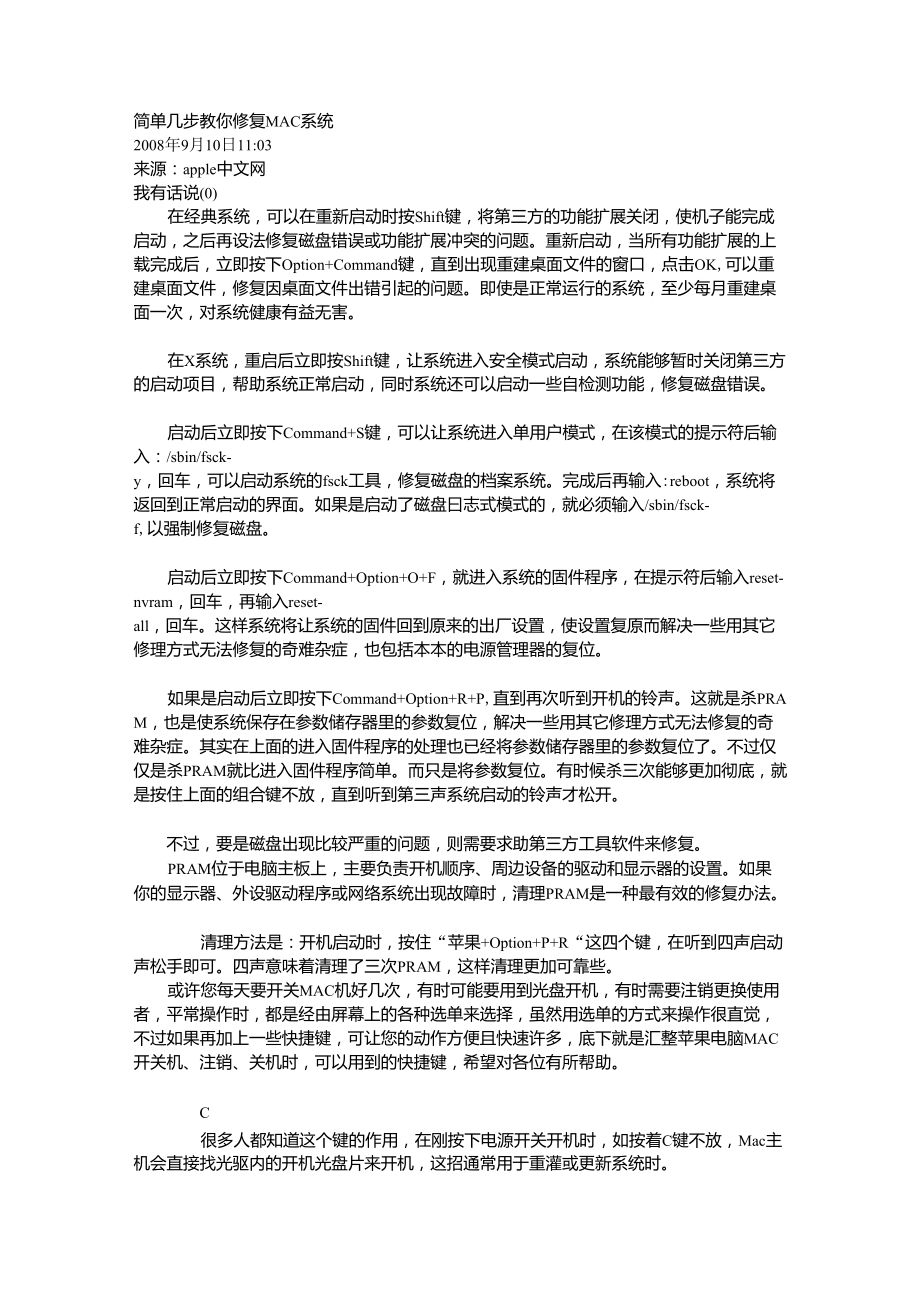


《简单几步教你修复MAC系统》由会员分享,可在线阅读,更多相关《简单几步教你修复MAC系统(7页珍藏版)》请在装配图网上搜索。
1、简单几步教你修复MAC系统2008年9月10日11:03来源:apple中文网我有话说(0)在经典系统,可以在重新启动时按Shift键,将第三方的功能扩展关闭,使机子能完成启动,之后再设法修复磁盘错误或功能扩展冲突的问题。重新启动,当所有功能扩展的上载完成后,立即按下Option+Command键,直到出现重建桌面文件的窗口,点击OK,可以重建桌面文件,修复因桌面文件出错引起的问题。即使是正常运行的系统,至少每月重建桌面一次,对系统健康有益无害。在X系统,重启后立即按Shift键,让系统进入安全模式启动,系统能够暂时关闭第三方的启动项目,帮助系统正常启动,同时系统还可以启动一些自检测功能,修复
2、磁盘错误。启动后立即按下Command+S键,可以让系统进入单用户模式,在该模式的提示符后输入:/sbin/fsck-y,回车,可以启动系统的fsck工具,修复磁盘的档案系统。完成后再输入:reboot,系统将返回到正常启动的界面。如果是启动了磁盘曰志式模式的,就必须输入/sbin/fsck-f,以强制修复磁盘。启动后立即按下Command+Option+O+F,就进入系统的固件程序,在提示符后输入reset-nvram,回车,再输入reset-all,回车。这样系统将让系统的固件回到原来的出厂设置,使设置复原而解决一些用其它修理方式无法修复的奇难杂症,也包括本本的电源管理器的复位。如果是启动
3、后立即按下Command+Option+R+P,直到再次听到开机的铃声。这就是杀PRAM,也是使系统保存在参数储存器里的参数复位,解决一些用其它修理方式无法修复的奇难杂症。其实在上面的进入固件程序的处理也已经将参数储存器里的参数复位了。不过仅仅是杀PRAM就比进入固件程序简单。而只是将参数复位。有时候杀三次能够更加彻底,就是按住上面的组合键不放,直到听到第三声系统启动的铃声才松开。不过,要是磁盘出现比较严重的问题,则需要求助第三方工具软件来修复。PRAM位于电脑主板上,主要负责开机顺序、周边设备的驱动和显示器的设置。如果你的显示器、外设驱动程序或网络系统出现故障时,清理PRAM是一种最有效的修
4、复办法。清理方法是:开机启动时,按住“苹果+Option+P+R“这四个键,在听到四声启动声松手即可。四声意味着清理了三次PRAM,这样清理更加可靠些。或许您每天要开关MAC机好几次,有时可能要用到光盘开机,有时需要注销更换使用者,平常操作时,都是经由屏幕上的各种选单来选择,虽然用选单的方式来操作很直觉,不过如果再加上一些快捷键,可让您的动作方便且快速许多,底下就是汇整苹果电脑MAC开关机、注销、关机时,可以用到的快捷键,希望对各位有所帮助。C很多人都知道这个键的作用,在刚按下电源开关开机时,如按着C键不放,Mac主机会直接找光驱内的开机光盘片来开机,这招通常用于重灌或更新系统时。T如果的Ma
5、c主机您有外接的FireWire硬盘,且里头已经安装好有可开机的系统时,在按下电源按钮开机后,如按着T键不放,Mac主机会直接找外接的FireWire硬盘内的系统来开机。X在按下电源按钮开机后,如按着X键不放,就算原来的预设开机系统为OS9,Mac主机会跳过OS9系统,直接找硬盘里的OSX系统开机。苹果键(Command)-S在按下电源按钮开机后,如同时按着苹果键与S键不放,会进入单一使用者模式。苹果键-V在按下电源按钮开机后,如同时按着苹果键与V键不放,可以进入执行程序显示模式,屏幕上会逐行显示目前所执行的程序,如您是Linux的使用者,对这种模式应该不会陌生。Shift在按下电源按钮开机后
6、,如按着Shift键不放,会进入安全启动模式,其会将不必要的核心延伸功能关闭(与在MacOS9开机时按下Shift键的功能类似),并且不理会任何之前曾经设定过的登入项目。Option在按下电源按钮开机后,如按着Option键不放,会进入启动管理者模式,让您在屏幕上选择想要启动的系统。鼠标按键在按下电源按钮开机后,如按着鼠标按键不放,会将光驱内的光盘片强制退出。苹果键-Option-Shift-Q苹果键-Option-注销您可以用这两种组合的其中一种,当您同时按下苹果键、Option、Shift、Q键,或同时按着苹果键Option并加上苹果选单下的注销时,计算机将不会出现询问您是否要注销的画面,
7、而直接注销目前的使用者。Option-主机上的电源开关苹果键-Option-关机您可以用这两种组合的其中一种,当您同时按下Option、电源开关,或同时按着苹果键、Option并加上苹果选单下的关机时,计算机将不会出现询问您是否要关机的画面,而会直接关机。此组合键不适用在较旧的Mac主机上。苹果键-Option-重新开机同时按着苹果键、Option并加上苹果选单下的重新开机时,计算机将不会出现询问您是否要重新开机的画面,而会直接重开机。此组合键不适用在较旧的Mac主机上。Control-苹果键-主机上的电源开关同时按着苹果键、Control并加上电源开关,将会强制计算机重新开机,但请您注意,非
8、绝对必要不要用这个方式重开机,如用此方是重开机后,因为系统会自动检修不正常关机所造成问题,所以会停留在灰色的开机画面非常久。此组合键不适用在较旧的Mac主机上。定时关机大家是否想半夜关机,但是又懒得起床?在terminal里输入:sudoshutdown-h时间例如:sudoshutdown-h23:00Sep23th2005.电脑会在2005年9月23日晚上11点关机。(把-h变成-r就是重新启动)典型故障及解决方案:一。启动故障在启动时出现故障时,如果排除了硬件问题如电源,线等没有问题的话,可以考虑软件上的问题二。无法进入正确的系统有时是在系统预置中的启动磁盘没有设置正确造成的,因此只在在
9、其中把启动磁舯盘改一下就可以了,另外,也可以在听到电脑启动的声音之后按住option键,这时会出现一上供用户选择的启动选择器(BootPicker),这时你再选择一个你希望进行的系统了。但这只是暂时的,一次性的,要想永久更改的话只有在系统预置里更改。注;启动选择器第个卷只为你显示最多一个操作系统,如果你在一个卷上有多个系统,那只会显示出默认的系统。二。MacX不能启动如果是任何版本的苹果系统都不能启动的话,通过启动时屏幕上闪烁的是什么图标来看,主要会出现两种主要的故障、1、闪烁问号第一种情况是显示一个文件夹图标,及一个闪烁的问号,这通常表明机子在本地硬盘上打不到有效的启动文件夹(既可能是Cla
10、ssic也可能是X上的启动文件夹)。实际上当出现这种情况时等一会儿,有时可能会超过两分钟。如果机子设置为从一台网络服务器启动,并且目前没有可用的netboot服务器,它可能就被设置成要从一个不可能的启动磁盘上启动(如firwire卷)。等一会,它出现超时,然后就开始查找其它有效的操作系统,找到之后就正常启动。如果等待之后没有正常启动,那可以按下opton键,选另一个系统启动。如果都不起作用的话,可用放入一张启动光盘。启动后用工具对故障硬盘进行修复。如果都不行的话,就重装系统吧。2、出现损坏的文件夹或者“NO”图标这说明机子在启动和运行时需要的一些系统级文件出错了。这里涉及到许多隐藏文件,包括硬
11、盘根目录级的一个重要文件mach_kernel。(注:另一种情况是启动后立即出现四国宣言,这说明一些重要的系统文件被损坏或是丢失了。)如果以下这些文件被移动或删了,都会出现这种故障:mach_kernelApplications(应用程序)automountLibrary(库)System系统users(用户)如果这些项目出现问题或是/系统目录结构中其它一些重要文件被不正确的更改了,机子都无法进入。有果有一项被删了,那还是彻底重装系统。或都从安装光盘上修复(光盘上的系统至少要和你要修复的系统版本相同)。如果你胆子较大,而且认为问题出在mach_kernel上,你可以用它的备份来替代它,但这两个
12、文件的版本一定要一至。三、蓝屏正常启动消息显示后你看到一个蓝屏,上面显示一个旋转的轮和光标,那遇到的是字体故障。ATSServer进程会在启动时扫描字体目录,包括9系统的font文件夹。这时可以从另一个系统或光盘进入,将font文件夹移动或是重命名;或是用字体修复软件修复字体;也可能删除/Library/Preferences/com.apple.loginwindow.plist试试,再重新启动。四、登陆时finder崩溃finder是启动后第一个打开的程序,如果是finder出问题了需要尝试修复而不是重装。1)可以在终端中或是单用户模式中输入:defaultswritecom.apple.
13、loginwidowFinder/Applications/Utilities/Terminal.app它把终端设置为默认的应用程序,在下一次登陆进入时取代finder,如果要恢复可以输入:defaultswritecom.apple.loginwidowFinder/系统/库/CoreServices/Finder.app(2) 如果苹果机设置为自动登录,但又遇到了让finder崩溃的程序,让你无法登录后修复finder。在这种情况下可以强制它在启动时显示登陆窗口,这就需要使用单用户模式,步骤如下;1、重起苹果,并按住苹果键+S进入单用户模式2、输入:/sbin/mount-uw/并按回车以
14、安装苹果机的根目录硬盘3、输入:nicl-raw/var/db/netinfo/local.nidbdelete/localconfig/autologin并按回车注:第2步时输入的命令如果在单用户模式以外运行的时候会损坏你的netinfo数据库(3) 另夕卜,你也可以用console登陆,它会关闭全部图形部份,得到一个只有文本的登录提示符。如果要以console登陆的话,首先你得在系统预置的帐户窗格中,单击登陆选项,再从登陆窗口显示为的圆按钮中选择名称和密码,否则你无法以console进入。如果问题是finder和dock引起的,你可以把它们的以预置文件移一个地方:mv/Library/Pr
15、eferences/com.apple.finder.plist/Library/Preferences/com.apple.finder.plist.oldmv/Library/Preferences/com.apple.dock.plist/Library/Preferences/com.apple.dock.plist.old再输入exit以纯文本文方式注销登录(4) 如果问题不是finder引起的,而是由某个设置为登陆时自动运行的程序引起的,处理方法如下:1、用console或是单用户模式登陆2、输入:rm/Library/Preferences/loginwindow.plist它将
16、删除loginwidow.plist文件,现在应该能登陆finder,然后诊断故障的原因。Mac開不了機怎麼辦!最近身邊有些朋友加入了Mac的行列,相信不外乎是先被她美麗優雅的外表吸引,接著更為其強大穩定的內在而愛不釋手。的確,OSX的穩定性總是為人津津樂道,但再怎麼完美的系統也偶有出問題的一天吧,當軟體不回應我們的操作時,我們可以按Option-Command-esc來強制結束應用程式,如果系統不回應,我們可以按住電源鍵來重新開機,但是,如果開不了機,該怎麼辦?creativetechs網站將幾種無法開機的情形與解決方式整理出來,並且製成口袋小冊的方式供網友下載,以下,我將內容翻成正體中文,
17、讓英文閱讀有困難的朋友,也能自行排解無法開機的情況。當面臨到無法開機的情況時,首先要判斷的是屬於下列哪一種情況?1. 空白的藍色或灰色畫面:可能是由磁碟權限、第三方軟體、或偶發的硬體問題所造成的。適用招式:丨、二、三、四。2. 出現NO、壞掉的資料夾或閃動的問號:這是由於Mac找不到開機所需的系統,可能是磁碟問題所致。適用招式:三、四。3. 黑色畫面,沒有聲音:你所碰到的可能是電力問題、主機板上的電池壞掉、故障的記憶體或其他的硬體問題。第一招:以安全模式開機,開機快捷鍵:Shift步驟一開機時按住Shift鍵不放。步驟二直到螢幕上出現灰色蘋果標誌及旋轉的齒輪時才放開Shift鍵。步驟三如果順利
18、啟動,“SafeBoot”字樣應該會在啟動時出現或在顯示於登入視窗中。提示:以安全模式啟動會比一般啟動花更多的時間,因為系統會為開機磁碟進行磁軌檢查。耐著性子吧!若要離開安全模式,將電腦重新開機,並且不要在開機時按任何鍵即可。第二招:單一使用者模式,開機快捷鍵:Command+S步驟一開機時按住Command+S。如果看到黑底白字的文字模式,別嚇到了,這是正常的。步驟二在游標後輸入fsck-fy。步驟三之後按return鍵。如果回覆的訊息是FileSystemwasModi?ed,重複第二步驟直到系統回覆Noproblemswerefound。步驟四輸入reboot並按return鍵。(譯註:
19、之後電腦就會重新開機了,如果順利應該就會進入系統,如果還是不行,那就試試其他的招式吧!)其他解決方案:AppleJack(譯註:AppleJack是一個專為MACOSX開發的系統維護工具,當無法進入系統的圖形介面而手邊又沒有可開機的光碟時,AppleJack可以在單一使用者模式下,以選單的方式協助使用者進行障礙排除)。如果你在你的MAC出問題之前曾安裝過AppleJack,那麼過程就會簡單許多。1. 輸入applejackautorestart,之後按return鍵。2. 稍待個幾分鐘,你的MAC將會重新開機並完成所有的修護作業。第三招:用蘋果CD/DVD開機,開機快捷鍵:C步驟一放入MacO
20、SX安裝光碟(譯註:這個東西應該隨附在裝電腦的箱子裡,如果沒有的話,趕快去找賣電腦給你的人!)提示:開機時壓住滑鼠不放即可打開光碟托盤。(譯注:如果你的機種是採用吸入式光碟機,當然就沒有所謂的光碟托盤,不過這招在光碟吐不出來的時候,也是蠻管用的)步驟二開機時按住C鍵,直到灰色蘋果標誌出現在螢幕上才放手。步驟三MacOSX10.4.x的使用者:從選單列選擇工具程式磁碟工具程式。(譯註:最好使用跟你電腦現在安裝的系統同一個版本的安裝光碟,舉例來說,如果你的電腦隨附的是MacOSX10.4,但你之後自己升級至MacOSX10.5,那你最好使用10.5的安裝光碟來進行這個動作)。步驟四從左側列出的硬碟
21、圖示中選擇自己的硬碟,然後單點修理工具分頁中的修復磁碟。步驟五磁碟回報正常後,單點修復磁碟權限。步驟六之後重開機,並在開機時不要按任何按鍵。提示:如果對其他的工具軟體有興趣的話,可以考慮購買出品的DiskWarrior(譯註:這是Mac上鼎鼎大名的硬碟守護神,在硬碟修護界是除了系統內建的磁碟工具程式之外,唯一可以信任的人選了,而且簡單好用,千萬不要使用諾頓系列的產品,它只會越幫越忙。)第四招:硬碟模式,開機快捷鍵:T當其他的招式都失效時,硬碟模式可以讓你透過其他電腦來存取你的硬碟。這樣一來你就可以執行一些診斷、維護或者備份重要的工作檔案。步驟一開機時按住T鍵,直到看見FireWire圖示才放開。步驟二用一條FireWire線將故障的Mac接上正常的Mac。步驟三開啟正常Mac上的磁碟工具程式(位於應用程式/工具程式)。步驟四從左側列出的硬碟圖示中選擇故障的硬碟,然後單點修理工具分頁中的修復磁碟。步驟五如果在正常Mac的桌面上可以看的到故障Mac的硬碟圖示,那麼說不定還可以把一些重要的檔案復原或者備份起來。
- 温馨提示:
1: 本站所有资源如无特殊说明,都需要本地电脑安装OFFICE2007和PDF阅读器。图纸软件为CAD,CAXA,PROE,UG,SolidWorks等.压缩文件请下载最新的WinRAR软件解压。
2: 本站的文档不包含任何第三方提供的附件图纸等,如果需要附件,请联系上传者。文件的所有权益归上传用户所有。
3.本站RAR压缩包中若带图纸,网页内容里面会有图纸预览,若没有图纸预览就没有图纸。
4. 未经权益所有人同意不得将文件中的内容挪作商业或盈利用途。
5. 装配图网仅提供信息存储空间,仅对用户上传内容的表现方式做保护处理,对用户上传分享的文档内容本身不做任何修改或编辑,并不能对任何下载内容负责。
6. 下载文件中如有侵权或不适当内容,请与我们联系,我们立即纠正。
7. 本站不保证下载资源的准确性、安全性和完整性, 同时也不承担用户因使用这些下载资源对自己和他人造成任何形式的伤害或损失。
